电脑截屏怎么截图长屏 win10 桌面全屏截图快捷键是什么
更新时间:2024-03-22 18:06:40作者:xiaoliu
在日常使用电脑的过程中,我们经常需要进行截屏操作来记录重要信息或分享有趣内容,而在Win10系统中,要想截取长屏或桌面全屏,只需要按下特定的快捷键即可轻松完成。对于长屏截图,可以使用Win+Shift+S组合键来截取屏幕上任意区域的内容,并将其保存至剪贴板中。而想要截取整个桌面的全屏截图,则只需按下Win+Print Screen键即可。这些快捷键的使用不仅方便快捷,还能让我们更高效地进行截屏操作,提升工作效率。赶紧尝试一下这些操作,让截屏变得更加简单便捷吧!
操作方法:
1.打开需要截图的网站、文档,或桌面屏幕

2.同时按住键盘上的“Windows+PrtSc”键,电脑屏幕亮度变暗闪烁一下。证明截图成功。

3.打开电脑桌面右下角的文件资源管理器

4.在弹出的选项框中,找到图片选项,鼠标左键点击进去。
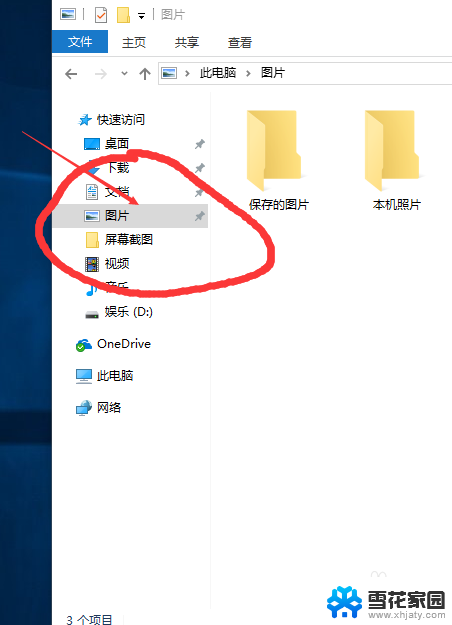
5.在弹出的选框中找到屏幕截图,鼠标左键点击进入。
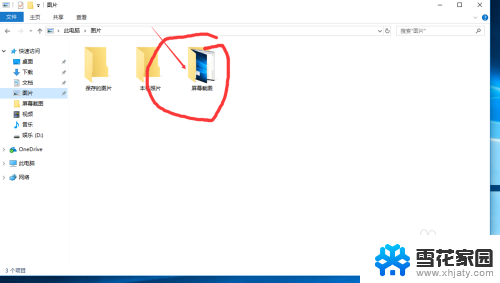
6.在弹出屏幕截图选项框中找到我们刚刚所截取得画面,证明截图完成。
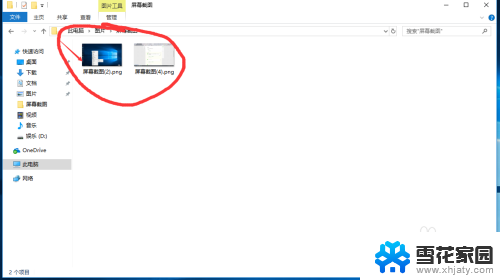
以上就是电脑截屏如何截取长屏的全部内容,如果你也遇到了类似的情况,可以参考小编的方法来处理,希望这对大家有所帮助。
电脑截屏怎么截图长屏 win10 桌面全屏截图快捷键是什么相关教程
-
 电脑长截图怎么截屏 win10 桌面全屏截图快捷键是什么
电脑长截图怎么截屏 win10 桌面全屏截图快捷键是什么2023-11-10
-
 电脑长屏截图怎么截 win10 桌面全屏截图快捷键是什么
电脑长屏截图怎么截 win10 桌面全屏截图快捷键是什么2024-02-27
-
 手机怎么截长屏幕截图 win10 桌面全屏截图的快捷键是什么
手机怎么截长屏幕截图 win10 桌面全屏截图的快捷键是什么2024-02-06
-
 小米平板截屏怎么截图 win10桌面全屏截图快捷键是什么
小米平板截屏怎么截图 win10桌面全屏截图快捷键是什么2024-03-21
- 电脑部分截屏是哪个快捷键 WINDOWS10截屏的四种快捷键是什么
- win10自动截图快捷键 win10截屏快捷键怎么设置
- windows10如何截图快捷键 Win10截图快捷键是什么
- 电脑怎样截图快捷键 Windows10的截屏快捷键有哪些
- 电脑怎么保存截图 win10如何用快捷键快速截屏保存
- 电脑自带怎么截屏快捷键 WINDOWS10截屏快捷键快速使用指南
- 怎么查找电脑上的软件 win10系统电脑应用查找方法
- 打开我的电脑出现选择要预览的文件 怎么在Windows10中关闭文件系统右侧预览窗格
- win10找不到相机应用 电脑相机找不到怎么办
- win10 删除更新文件 win10更新文件删除方法
- 自动关机 定时关机 Win10如何设置定时关机指令
- windows任务栏跑到右边 Win10任务栏移动到右边
win10系统教程推荐
- 1 win10 删除更新文件 win10更新文件删除方法
- 2 怎么修改电脑图标大小设置 Win10桌面图标大小改变方式
- 3 win10最好的激活方法 Win10系统激活失败解决方法
- 4 win10怎么取消第二屏幕 Win10电脑如何断开第二屏幕
- 5 thinkpadt14指纹设置 Windows10下ThinkPad机型指纹登录设置方法
- 6 电脑蓝屏日志记录怎么开启 Win10电脑蓝屏日志分析工具
- 7 任务栏一定显示在windows桌面的最下方 Win10电脑桌面底部任务栏丢失怎么恢复
- 8 电脑音乐怎么连接音响 Win10连接音箱没有声音
- 9 win10任务栏透明居中 win10任务栏透明效果设置指南
- 10 专业版win10激活后变成教育版 win10专业版激活后变成教育版怎么处理